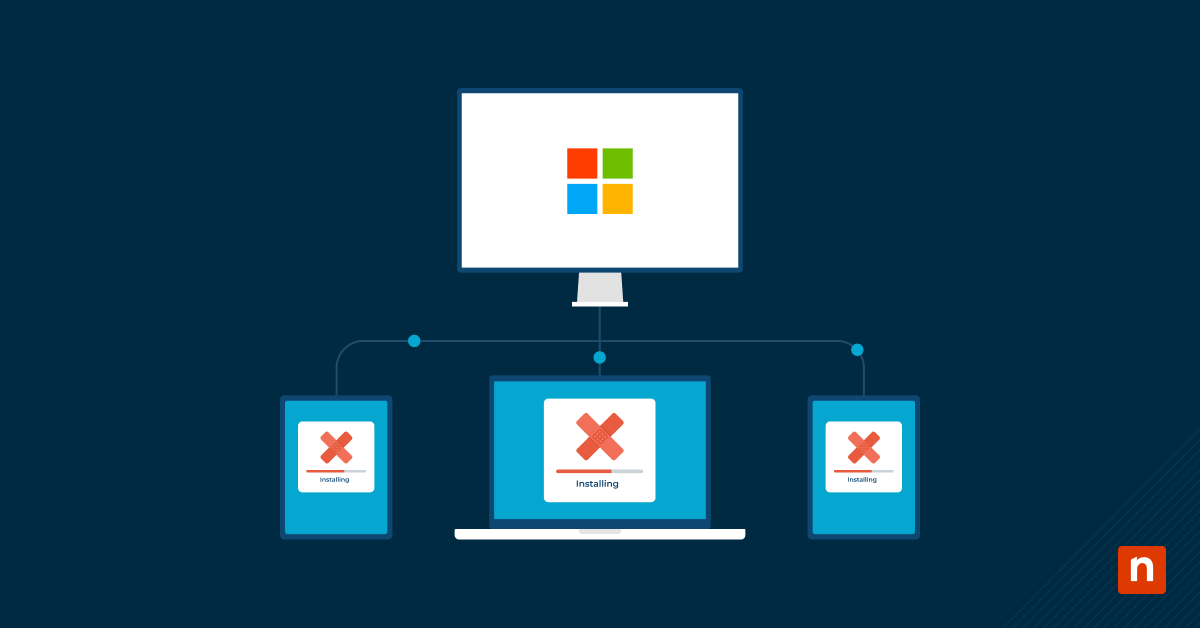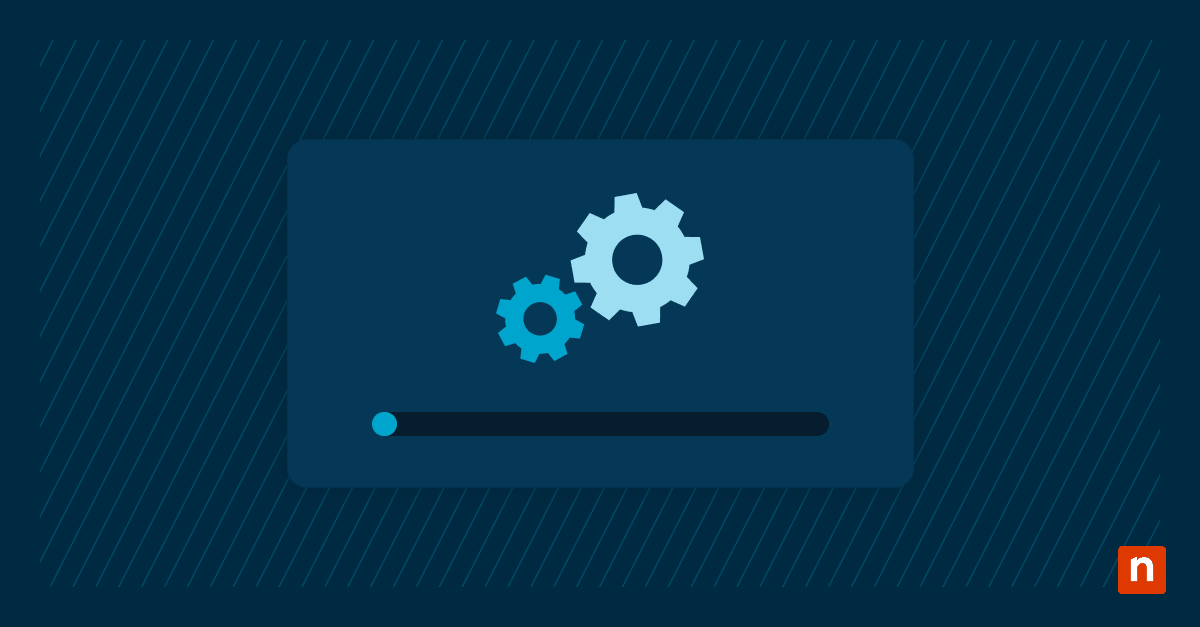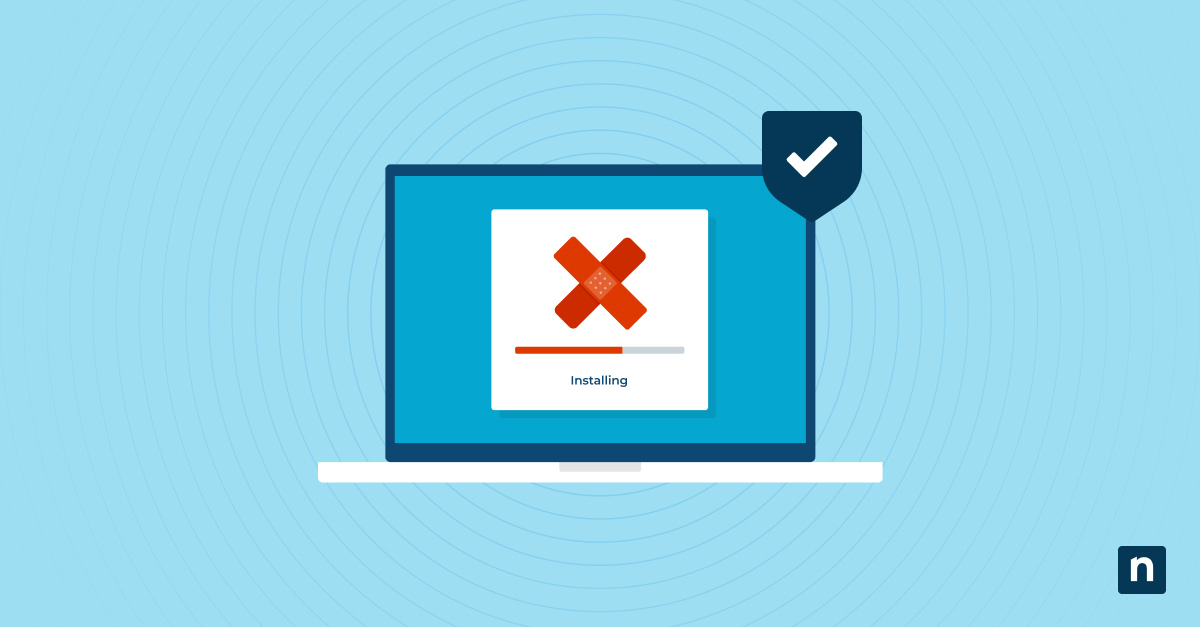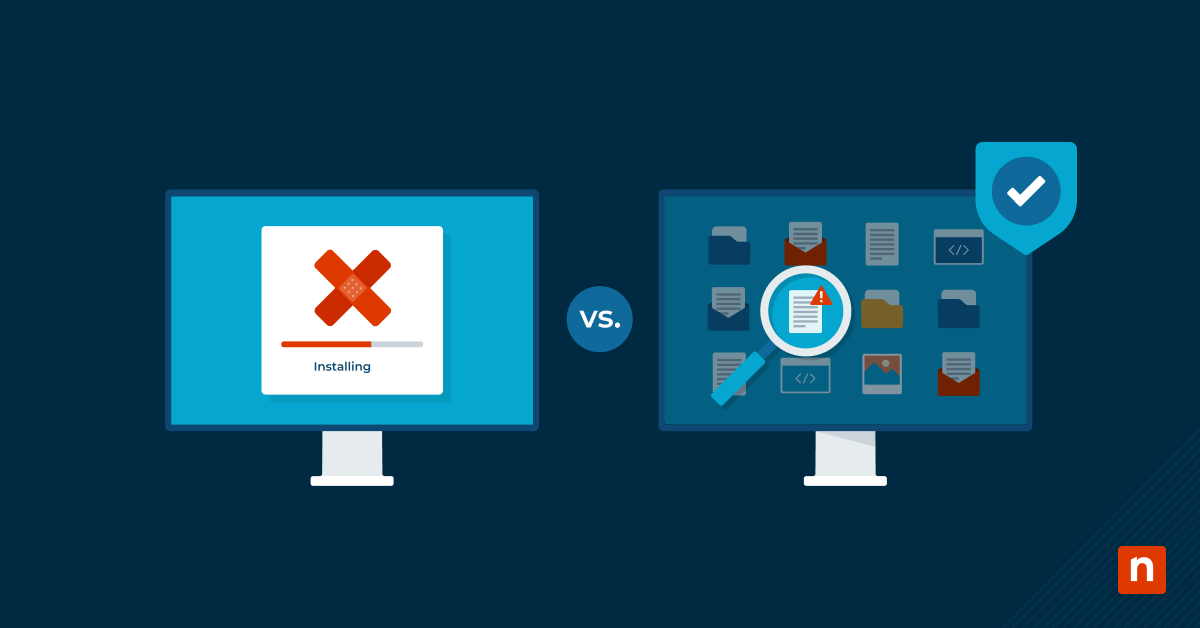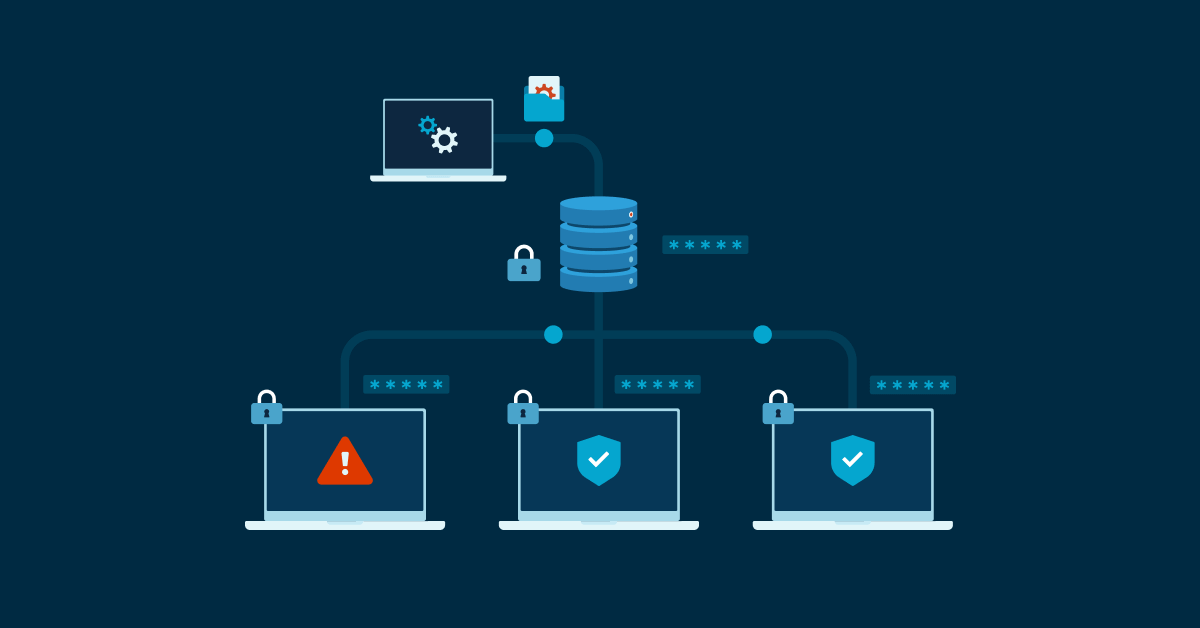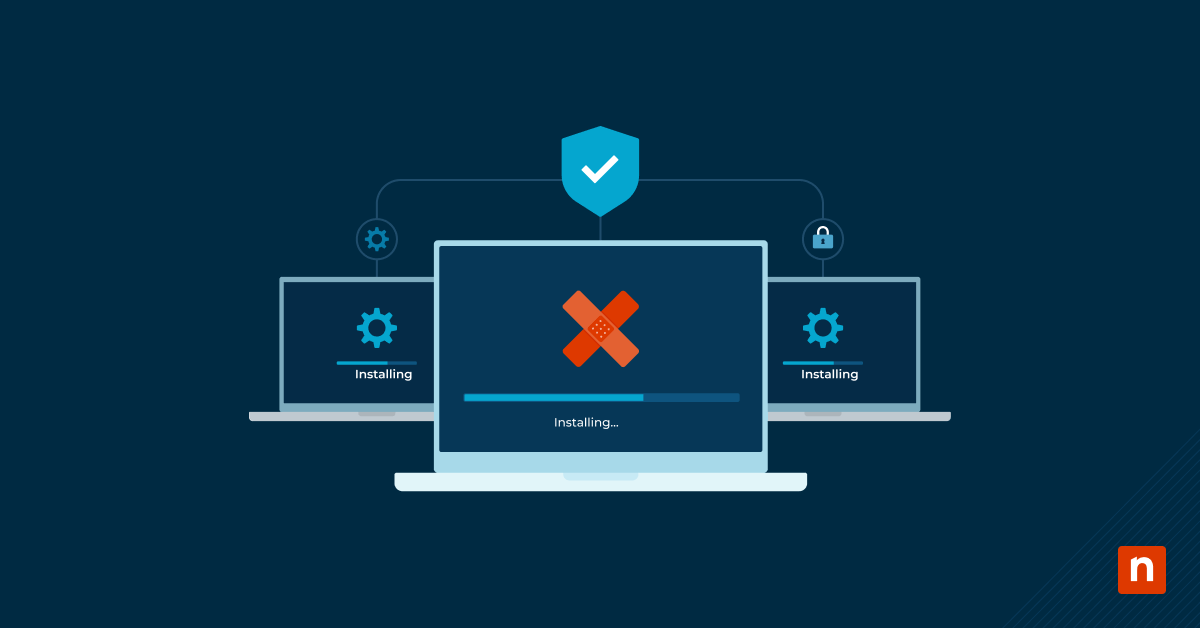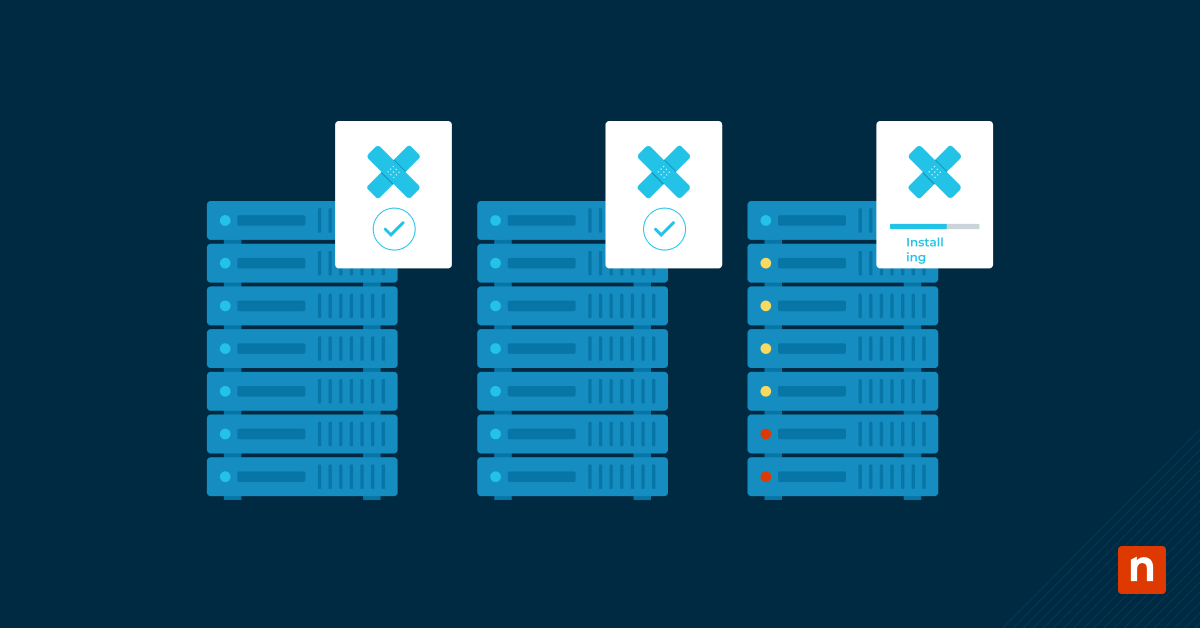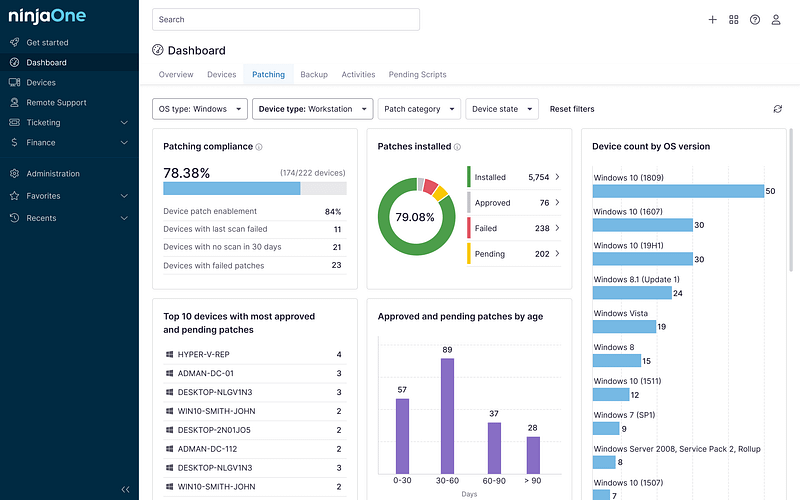När man jämför operativsystem är det tydligt att Microsoft Windows för närvarande ligger i topp. Faktum är att ”Microsoft Windows var det dominerande operativsystemet (OS) för datorer i världen i januari 2023, med en andel på drygt 74 procent.” Microsoft har många verktyg och funktioner som används flitigt av IT-branschen, t.ex. SCCM. Denna SCCM Patch Management Deployment Guide beskriver de viktigaste stegen för att distribuera uppdateringar i verktyget.
Vad är SCCM?
System Center Configuration Manager (SCCM) är en del av Microsoft Endpoint Configuration Manager (MECM), och det är en endpoint-produkt som används för endpoint-hantering och patchning. Några av de viktigaste funktionerna som SCCM erbjuder är nätverksidentifiering, patchautomatisering, fjärråtkomst, patchrapportering, övervakning av hälsa och prestanda samt patchning av operativsystem och tredje part.
Är SCCM och WSUS samma verktyg?
SCCM är inte samma sak som WSUS, även om de båda är verktyg som kan användas i patchningsprocessen. WSUS står för Windows Server Update Services, och till skillnad från SCCM är det gratis att använda och tillhandahåller endast de mest grundläggande funktionerna för endpointhantering och patchning. På grund av de extra funktionerna rekommenderas SCCM för IT-partners och större IT-avdelningar, medan WSUS lämpar sig för småföretag.
Hur man distribuerar patchar med SCCM
Enligt Microsofts SCCM Deployment Guide finns det tre sätt att rulla ut patchar med SCCM. Med SCCM kan administratörer distribuera patchar manuellt, automatiskt eller i faser. Här är de steg som krävs för varje typ av SCCM-patchutrullning:
1) Manuell distribution av korrigeringar
För att manuellt distribuera SCCM-uppdateringar måste administratörer följa flera tråkiga och långa steg. Även om manuell patchning kan utföras i SCCM tar det tid, vilket är anledningen till att många IT-experter rekommenderar automatisk patchning istället. Om ett IT-team insisterar på att utföra manuell patchning i SCCM är stegen de följer dock följande:
- Filtrera och ange sökkriterier för programuppdateringar
- Samla programuppdateringar i grupper
- Ladda ner innehåll för programuppdateringsgrupperna
- Distribuera programuppdateringsgruppen
Detta är de fyra grundläggande stegen som en administratör använder för att manuellt rulla ut patchar i SCCM. Även om dessa steg kan verka enkla, låt dig inte luras! Det finns många understeg inom var och en av dessa processer. Mer specifik information om varje steg och delsteg finns i Microsofts SCCM-guide för manuell patchdistribution.
2) Automatisk distribution av korrigeringar
Eftersom patchning oftast är IT-administratörens värsta mardröm föredrar IT-teamen att automatisera patchningsprocesserna när det är möjligt. När du har konfigurerat automatisk patchdistribution i SCCM kan du lita på att programvaran rullar ut patchar utan manuell inblandning.
- Konfigurera en regel för automatisk utplacering (ADR)
- Lägga till fler deployeringar i ADR
- Lagra och organisera ADR i mappar
Dessa tre steg gör det möjligt för IT-partners och IT-avdelningar att aktivera automatisk patchning i SCCM. Mer djupgående information om varje steg och deras understeg finns i Microsofts SCCM-guide för automatiserad patchdistribution.
3.) Stegvis utplacering av korrigeringar
Fasindelningar är en typ av automatiserad patchning som rullar ut patchar till flera grupper, eller samlingar, på ett sekventiellt sätt. Ursprungligen kunde administratörer bara skapa två faser i SCCM, men nu kan de skapa flera i verktyget. Innan du konfigurerar fasade distributioner med SCCM finns det några förutsättningar som administratörer måste gå igenom först. Microsofts SCCM-guide för fasad driftsättning går igenom förutsättningarna och hur de ska hanteras. När förutsättningarna är avklarade kan du gå vidare och konfigurera stegvisa patch-distributioner.
- Lösa alla förutsättningar
- Konfigurera en tvåfasig standardinstallation
- Konfigurera faser manuellt vid behov
NinjaOne vs. SCCM: Vilken är bäst?
Även om SCCM fortfarande är ett allmänt använt patchverktyg har andra lösningar kommit ut på marknaden som fungerar lika bra, kanske till och med bättre, än SCCM för IT-team. Faktum är att SCCM inte finns med på listan över de bästa patchhanteringsprogrammen för IT-avdelningar och IT-partners. Efter att ha jämfört NinjaOnes patchhantering med SCCM är det tydligt att NinjaOnes enhetliga tillvägagångssätt för patchhantering, liksom automatiserade patchingfunktioner, ger den enkla och effektiva metod för patchning som IT-team letar efter.
Så, är NinjaOne eller SCCM den bästa patchhanteringslösningen för ditt IT-team? Det är inte så att den ena lösningen är ”bättre” än den andra; allt beror på vilken lösning som fungerar bäst för dina specifika patchningsbehov och ditt IT-team. Om dina administratörer är experter på att använda SCCM kan det vara det bästa valet just nu för ditt team, men om dina administratörer vill göra patchningen enklare, snabbare och smidigare är NinjaOne rätt lösning för dig.
Kom igång med NinjaOne Patch Management idag utan kostnad
Vill du förenkla och automatisera dina patchhanteringssystem? NinjaOnes patchhantering är den lösning du har letat efter. Med Ninja-patchning får du tillgång till automatiserad patchning för operativsystem och tredjepartsapplikationer, verktyg för avhjälpande åtgärder, sårbarhetsdata, omstartshantering, varningar och meddelanden samt patchrapportering. Kom igång med NinjaOne redag idag med engratis 14-dagars provperiod!